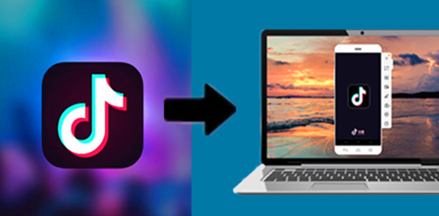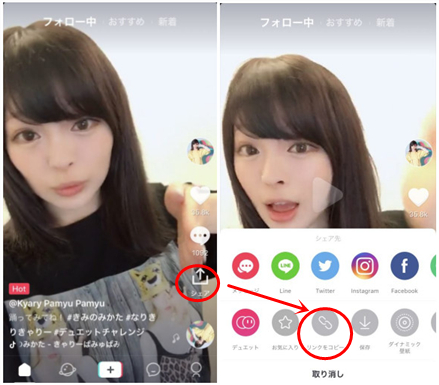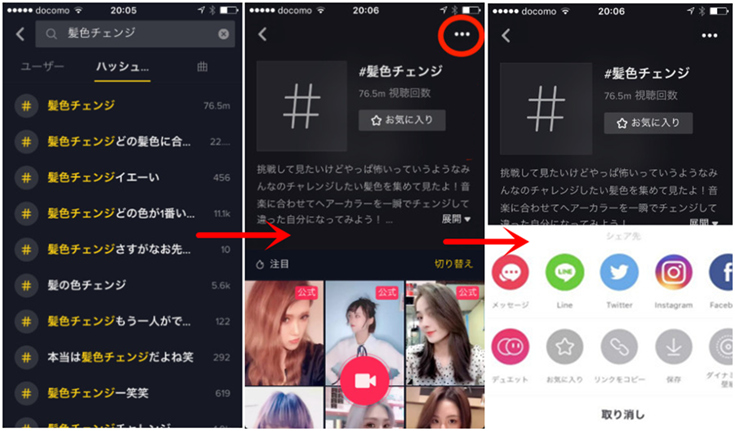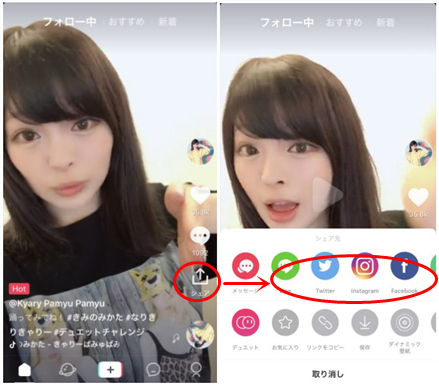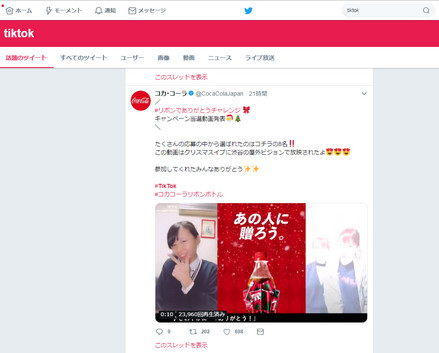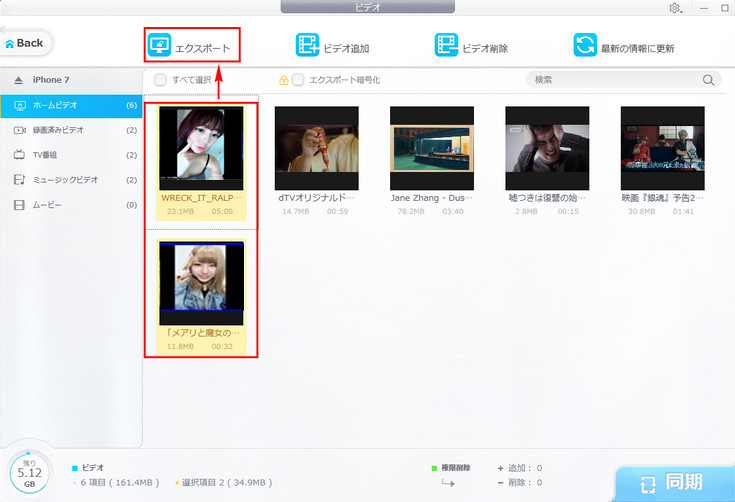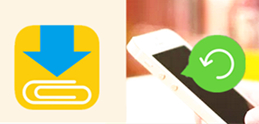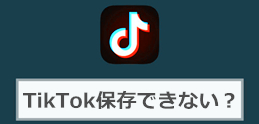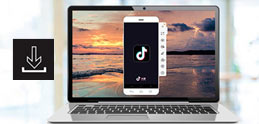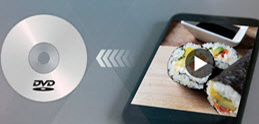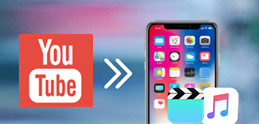�@�@�@�@�@�@�@�@�@�@�@�@�@�@�@�@�@�@�@�@�@�@�@�@�@�@�@�@�@�@�@�@�@�@�@�@�@�@�@�@�@�@�@�@�@�@�@
�C�ɓ�����TikTok�̓�����X�}�z�ŕۑ�������APC�ɓ]�����Ċy���ނ̂�TikTok���p�\�R���Ō�����@�̈�ł��B����͈ȉ���2�X�e�b�v�ɕ������Ă��܂��B
�X�e�b�v1�A�X�}�z��TikTok�̓�����_�E�����[�h����
�܂��A�X�}�z��TikTok���J���APC�Ŏ���������TikTok�̓���̃V�F�A�A�C�R�����^�b�v���܂��B
�����āA�\������郁�j���[�ɂ���u���[���v�}�[�N�������܂��B����ƁA�u�ۑ����v�̕\���ɂȂ�܂��B
�Ō�A�_�E�����[�h������������A�u���[���v�A�v���������N������܂��B���[���̓Y�t�t�@�C���Ƃ��Ēlj������TikTok�̓�����^�b�v���A�X�}�z�̃r�f�I�A���o���ɕۑ����܂��B
�X�e�b�v2�A�X�}�z�ɕۑ�����TikTok�̓����PC�ɑ���
��iPhone�̏ꍇ�@
iPhone����PC��TikTok�̓�����ȒP�ɓ]������ɂ́A���֗��ȃf�[�^�]���\�t�g�uDearMob iPhone�}�l�[�W���[�v��C���Ă��������B
DearMob iPhone�}�l�[�W���[�@�`�@iOS�f�o�C�X��PC�̊ԁA������n�߁A�ʐ^�A���y�A�d�q���ЁA���M���A�{�C�Y�����A�A����A�A�v�����̃f�[�^��o�����œ]���ł���\�t�g�ł��B1�N���b�N�����ŁAiPhone�ɕۑ����������PC�Ɏ�荞�߂܂��BiTunes��Wi-Fi���Ȃ��Ă��A�f�[�^�ڍs���s���܂��B�]�����x�����Q�ł��BTikTok�̓����PC�ɓ]���������Ȃ�A�������E�߂��܂��B
�܂��AUSB�P�[�u����iPhone��PC��ڑ����A�\�t�g�𗧂��グ�܂��B����ƁAiPhone�̑��Ɂu���̃R���s���[�^�[��M�����܂����v���\�������̂ŁA�u�M���v���^�b�v���Ă��������B
�����āA�C���^�t�F�[�X�ɂ���u�r�f�I�v���N���b�N������A��ق�iPhone�ɕۑ�����TikTok�̓����I�����܂��B
�Ō�A�㕔�́u�G�N�X�|�[�g�v���N���b�N���܂��B����ƁA����̃G�N�X�|�[�g���J�n���܂��B�����܂ł��҂����������B
��Android�̏ꍇ�@
Android���[�U�[�Ȃ�AUSB�P�[�u�����o�R���āA�ȒP�����TikTok�̓����PC�ɑ��邱�Ƃ��ł��܂��B
�܂��AUSB�P�[�u����Android�X�}�z��PC�ɐڑ����܂��B����ƁA�X�}�z�̉�ʂɃ_�C�A���O���\�������̂ŁA�u�t�@�C���]���v��I�����܂��B
�����āAPC�́u�G�N�X�v���[���[�v���u�ڑ������X�}�[�g�t�H�����v���u�����X�g���[�W�v�����ԂɃ_�u���N���b�N���AAndroid �ɕۑ�����TikTok�̓���̕ۑ��t�H���_���J���܂��B
�Ō�ATikTok�̓����Android����PC�Ƀh���b�O�A���h�h���b�v���܂��B����ƁATikTok�̓����PC�ōĐ����邱�Ƃ��ł��܂��B
��Mac�̏ꍇ�AEmail��Bluetooth�AAndroid�Ή��̃f�[�^�]���\�t�g���𗘗p���āAAndroid�X�}�z����PC��TikTok�̓����]�����Ă��������B
���̕��@�͂�����ƕ��G�ł����AWi-Fi�Ȃ��ł��C�ɓ�����TikTok�̓����PC�̑��ʂɎ���������A�i���ɕۑ������肷�邱�Ƃ��ł��܂��B


 FAQ
FAQ ����K�C�h
����K�C�h

 TikTok PC����
TikTok PC����